Popravek: Sinhronizacija odložišča v seji TeamViewer ne deluje
Miscellanea / / August 04, 2021
Oglasi
Videti je, da veliko uporabnikov prizadene TeamViewer vprašanje sinhronizacije odložišča. Ja! Veliko uporabnikov je začelo poročati, da je sinhronizacija odložišča na seji TeamViewer Ne deluje nepričakovano, kar v bistvu povzroči težavo s kopiranjem in lepljenjem z gostitelja sistema Windows 10 v televizor okno. Če se tudi vi soočate z isto težavo, sledite tem navodilom za odpravljanje težav.
Glede na poročila o težavah v skupnosti TeamViewer prizadeti uporabniki ne morejo kopirati in prilepiti elementov odložišča s programom TeamViewer iz sistema Windows 10 na TV. Tudi po večkratnem ponovnem zagonu televizorja in računalnika ali navzkrižnem preverjanju sinhronizacije odložišča nekako ne deluje. Če imate isto težavo, vam ni treba skrbeti.
Vsebina strani
-
1 Popravek: Sinhronizacija odložišča v seji TeamViewer ne deluje
- 1.1 1. Znova zaženite računalnik
- 1.2 2. Omogoči sinhronizacijo odložišča
- 1.3 3. Uporabite orodje za oddaljeno namizje drugih proizvajalcev
- 1.4 4. Uporabite možnost Kopiraj prilepi
Popravek: Sinhronizacija odložišča v seji TeamViewer ne deluje
Tu smo navedli nekaj možnih rešitev, ki bi morale težavo v celoti rešiti. Torej, brez nadaljnjih besed, pojdimo vanjo.
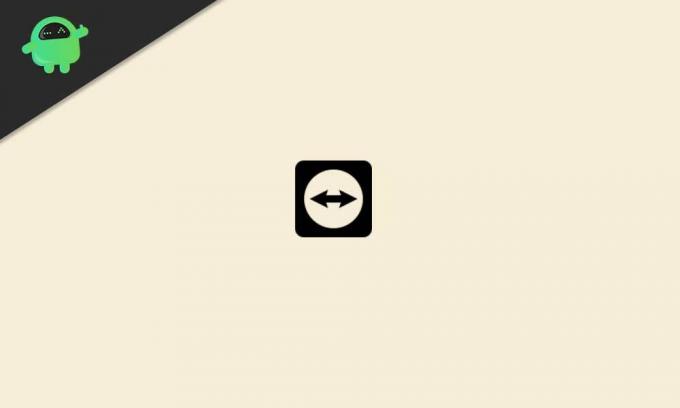
Oglasi
1. Znova zaženite računalnik
No, ponovni zagon računalnika lahko zelo enostavno odpravi več napak ali sistemskih napak. Zelo priporočljivo je, da enkrat znova zaženete računalnik, da preverite, ali je težava odpravljena ali ne. Razumemo, da večina uporabnikov tega morda ne zanima, vendar to ne zahteva niti truda niti časa. Torej, to je minimalna stvar, ki jo lahko naredite na začetku. Narediti tako:
- Kliknite na Začni > Pojdi na Moč možnost.
- Izberite Ponovni zagon in dobro je iti.
2. Omogoči sinhronizacijo odložišča
- Odprto TeamViewer > Kliknite Dodatki.
- Izberite Opcije > Kliknite Napredno.
- Izberite Pokaži napredne možnosti.
- Poiščite Napredne nastavitve za povezave z drugimi računalniki možnost.
- Kliknite na Sinhronizacija odložišča potrdite, da jo omogočite.
- Kliknite na v redu da shranite spremembe in znova zaženete TeamViewer.
Ta metoda bi vam morala pomagati, da v celoti popravite sinhronizacijo odložišča v težavi s sejo TeamViewer, ki ne deluje.
3. Uporabite orodje za oddaljeno namizje drugih proizvajalcev
Če v računalniku ne morete uporabiti aplikacije TeamViewer, lahko poskusite uporabiti drugo neodvisno orodje za oddaljeno namizje. V spletu je mogoče najti več orodij, vendar je AnyDesk bolj zanesljiv in priljubljen tako kot orodje TeamViewer. Torej lahko AnyDesk enostavno namestite v računalnik in ga začnete uporabljati.
4. Uporabite možnost Kopiraj prilepi
Zdi se, da s programom TeamViewer niste uporabili možnosti kopiraj-prilepi iz odložišča. Priporočamo vam uporabo privzete metode kopiranja in lepljenja z desnim klikom na datoteko, kot običajno.
Medtem lahko tudi kliknete, da izberete ali označite datoteko v računalniku, nato pa pritisnete Ctrl + C, da jo kopirate, in Ctrl + V, da jo prilepite kamor koli želite. To je koristen in tradicionalen način premikanja ali kopiranja datotek, ki vsakič res dobro delujejo.
Oglasi
To je to, fantje. Upamo, da vam je bil ta vodnik v pomoč. Če imate kakršna koli vprašanja, nam to sporočite v spodnjem komentarju.

![Prenesite A507FNXXS3ASLA: popravek za januar 2020 za Galaxy A50s [Tajska]](/f/20b2601e414e35e52b9ef50a5e0c19e4.jpg?width=288&height=384)
![Prenesite A5108ZMU3BRF1, april 2018 Varnost za Galaxy A5 2016 [Kitajska]](/f/f60ac9f6c2219e1aff0b6262aa0f0bfd.jpg?width=288&height=384)
